Hiện trạng hệ thống và mong muốn :
Hệ thống mạng đã có kết nối internet tốc độ cao ADSL. Mong muốn lắp đặt hệ thống camera cho phép giám sát trong mạng LAN, hoặc từ ngoài Internet.
Giải pháp :
Sử dụng ICA-350 cho phép giám sát trong mạng LAN, hoặc từ bất kỳ nơi đâu chỉ cần có kết nối Internet.
Hướng dẫn cấu hình :
Trong bài này chúng tôi sẽ hướng dẫn các bạn thiết lập và cấu hình một cách cơ bản cho Camera ICA-350(Các bạn cũng có thể áp dụng cách cài đặt tương tự trên các thiết bị ICA khác).
1.1 Yêu cầu của hệ thống.
Để giám sát và điều khiển ICA-350 chúng ta cần chuẩn bị cấu hình cho một máy tính như sau.
|
Giao diện mạng |
10/100Mbase-TX Ethernet |
|
Giám sát hệ thống |
Nên dùng trình duyệt IE >=6.0 |
|
Hệ thống phần cứng |
CPU: Pentium 4,1.5MHz hoặc lớn hơn
Bộ nhớ: 512MB(hoặc nhiều hơn).
Độ phân giải màn hình: 1024x768.
Cạc âm thanh: Nên có.
Băng thông của mạng: với yêu cầu độ phân giải như trên, thì băng thông upload tối thiểu là 1Mbps. |
|
Yêu cầu hệ thống |
Xem hình và ghi ứng dụng. |
|
Hệ điều hành hỗ trợ |
Window 2000 và Window XP |
|
Hệ thống phần cứng |
Để ứng dụng được 16 camera thì yêu cầu phần cứng tối thiểu phải có là:
CPU: Pentium 4-2.8 MHz hoặc cao hơn.
Bộ nhớ : 512MB hoặc nhiều hơn.
Độ phân giải màn hình: 1024x768.
Dung lượng ổ đĩa trống: 10GB hoặc nhiều hơn.
Nguồn cấp điện: >=300W |
1.2 Chi tiết về kết nối vật lý.
|
1. Chuẩn kết nối BNC cho tín hiệu vào Video tương tự.
2. Kết nối nguồn điện, để kết nối vào nguồn điện 12V(dây này gắn với ICA-350).
3. Cable RS-845 để kết nối tới P/T Scaner.
4. Chuẩn RJ-45 để kết nối tới Hub hoặc Switch.
5. Kết nối nguồn điện, vào nguồn 12V với ICA-350.
|
|
|
1.3 Kiểm tra kết nối phần cứng.
1.3.1. Cố định ICA-350 tại điểm đặt quan sát.
1.3.2. Kết nối cáp với cổng RJ-45 trên ICA, đầu RJ-45 còn lại nối vào Switch hoặc Hub.
1.3.3. Đấu nối hai đầu nguồn điện(một đầu của ICA và một đầu của Adapter).
1.3.4. Kết nối chuẩn BNC với thiết bị TV, hoặc DVR(Nếu cần thiết).
1.3.5. Thực hiện.
1.4 Khởi tạo cài đặt tiện ích.
|
Bước 1: đưa đĩa CD đi kèm với thiết bị vào ổ đĩa vào Ultility-> Setup.exe |
|
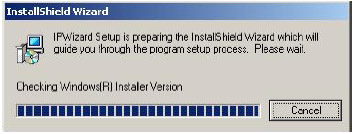 |
|
Bước 2: Nhấn Next để tiếp tục cài đặt. |
|
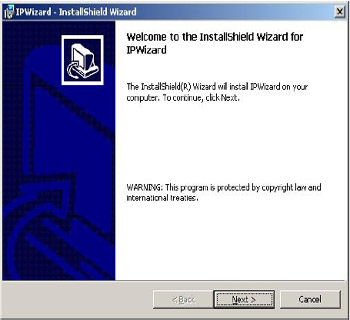
|
|
Bước 3: Nhấn Next để tiếp tục cài đặt. |
|
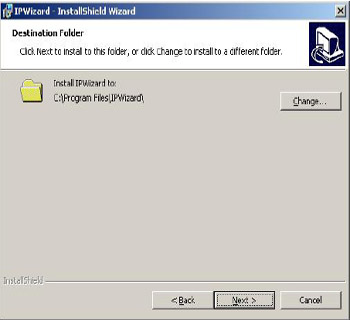
|
|
Bước 4: Chọn Install để thực hiện cài đặt. |
|
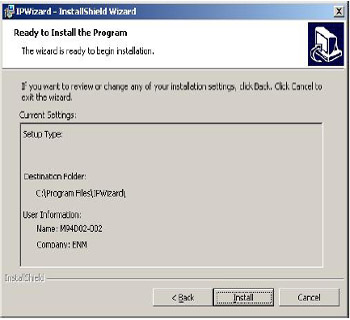 |
|
Bước 5: Quá trình cài đặt xong thì chọn Finish.
|
|
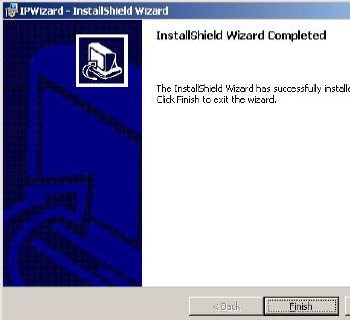
|
Sau khi cài đặt xong thì một biếu tượng xuất hiện trên màn hình. Để có thể điều khiển được ICA-350 thì chúng ta chú ý đến phần hướng dẫn tiếp sau đây(trước hết chúng ta kích đúp chuột vào biểu tượng IPWizard).
1.5 IP Wizard
Khi chúng ta cài đặt ICA-350 trong môi trường mạng LAN, khi đó chúng ta cần phải thực hiện một vài bước tiếp theo để thiết lập một vài thông số cần thiết cho ICA-350.
|
Bước 1: Lựa chọn Search để tìm thiết bị ICA-350 trong mạng LAN(Trước khi chưa tìm thấy thiết bị thì nút Wizard ở trạng thái mờ). |
|
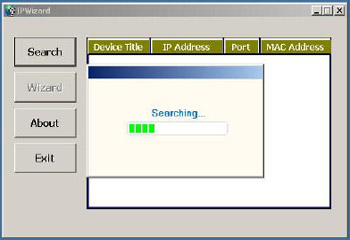
|
|
Bước 2: Sau khi tìm thấy thiết bị thì nút Wizard ở trạng thái sáng lên(như hình bên chúng ta thấy), tiếp theo chúng ta nhấn vào Wizard để thực hiện việc cấu hình tiếp theo(xin xem phần 1.6). |
|
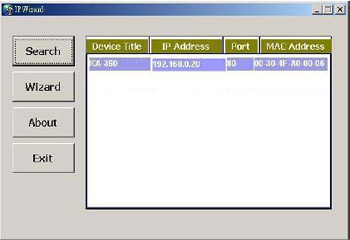
|
|
Bước 3: Lựa chọn About để xem thông số về ICA-350(như hình bên chúng ta thấy phiên bản phần mềm tiện ích). |
|
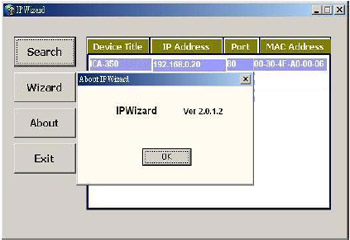
|
1.6 Cấu hình IPWizard
|
Chọn Wizard lúc này một cửa sổ login hiển thị, yêu cầu bạn điền username và password. Bạn điền username: admin
Password: để trống |
|
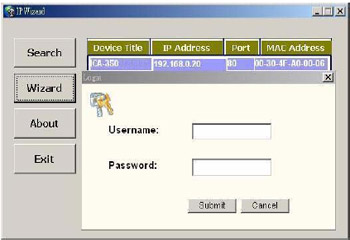
|
|
Sau khi login vào thì một cửa sổ như hình bên hiển thị, hỏi bạn có muốn thay đổi mật khẩu hay không.
+Nếu có thì bạn thay đổi theo cách dễ nhớ của bạn.
+ Nếu không thì bạn Next để đến bước tiếp theo. |
|
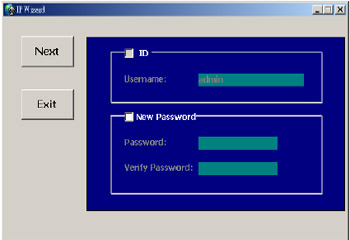
|
|
Trong cửa sổ này bạn phải điền vào
+Địa chỉ IP của ICA-350
+Subnet Mask
+Defaul Gateway
+DNS.
(Hình bên tôi đã điền đầy đủ các thông số).
Chú ý: nếu bạn để DHCP thì ICA sẽ tự động nhận địa chỉ từ máy chủ DHCP. |
|
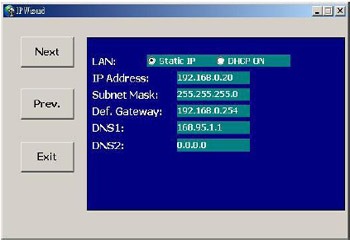
|
|
Việc còn lại là xác nhận lại những thông số vừa cấu hình bằng cách chọn “Submit”. |
|
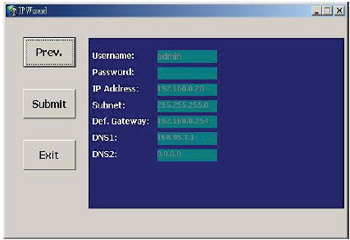
|
1.7 Cài đặt ActiveX để sử dụng ICA-350
Giao tiếp giữa trình duyệt web và ICA-350 sử dụng ActiveX để điều khiển, trình điều khiển ActiveX phải được tải xuống từ ICA-350 và cài đặt trên máy tính. Để xem được camera bạn phải đặt lại cấu hình của trình duyệt IE như sau.
“Tool”-> “Internet Option…”->”Security”->”Custom level…” và cấu hình như dưới đây.
Đặt lại 3 đối tượng đầu tiên(mục 5,6,7 trong hình).
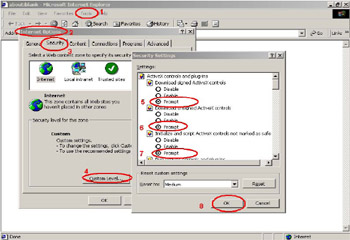
2. Quản lý thông qua giao diện Web.
2.1.Giới thiệu
Camera ICA-350 có thể được quản lý và cấu hình bằng giao diện web. Để làm được điều này trước hết bạn phải chắc chắn rằng địa chỉ máy tính của bạn cùng dải địa chỉ với ICA-350.
2.2 Kết nối ICA-350
Vào trình duyệt IE và điền địa chỉ mặc định của ICA-350 là http://192.168.0.20

|
Cửa sổ login hiển thị yêu cầu nhập vào username và password thì bạn vào username: admin và password: để trống. |
|
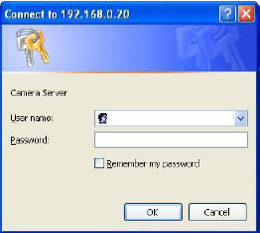
|
|
Trình duyệt IE sẽ hiển thị cửa sổ cảnh báo về bảo mật. Chọn “Yes” để chạy ActiveX trên máy tính.
Sau khi ActiveX được cài đặt và chạy thì hình ảnh đầu tiên được lưu và hiển thị trên màn hình(như các bạn thấy ở hình bên). |
|
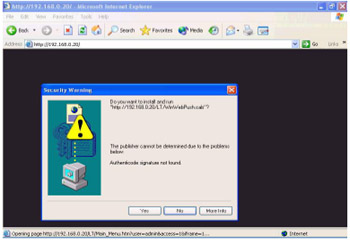
|
|
Thông tin về bảng điều khiển ICA-350(xem qua trình duyệt IE). |
|
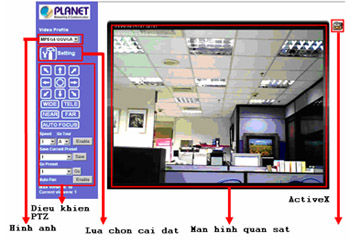
|
|
Hình bên các bạn thấy vị trí của các phím điều khiển ICA-350. |
|
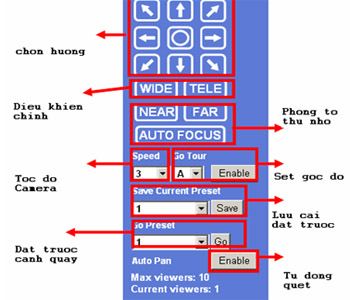
|
|
Tiếp theo chúng ta sẽ thực hiện ghi hình từ ICA-350.
Bạn click chuột trái vào biểu tượng ActiveX và chọn Record để bắt đầu việc ghi hình, trong lúc ghi hình thì mặc định hình ảnh được lưu tại đường dẫn. “C:\Document and Setting\All user\Desktop.”, bạn cũng có thể thay đổi đường dẫn thư mục lưu ảnh, hình ảnh được lưu dưới dạng video_yymmddhhmmss.asf |
|
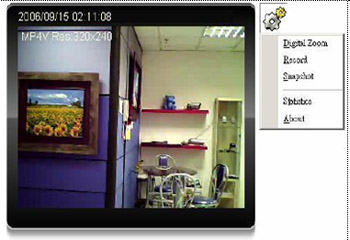
|